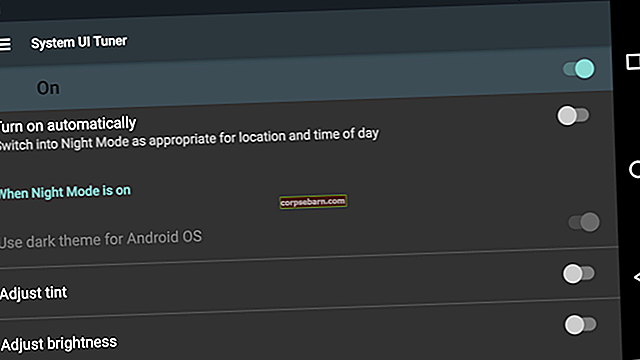Microsoft izstrādātāji acīmredzami smagi strādāja, lai padarītu Windows 10 ērti lietojamu. Bet, tāpat kā jebkurai Microsoft operētājsistēmai, tai ir dažas nelielas problēmas. Ja lietojat Skype operētājsistēmā Windows 10, iespējams, bija laiks, kad jūsu saruna tika pārtraukta. Jūs varat par to vainot internetu, bet galvenais iemesls sliktai mikrofona izejas skaņas kvalitātei. Mēs parādīsim, kā palielināt mikrofona skaļumu sistēmā Windows 10.
Jūs varat arī izlasīt: Ko darīt, ja Windows 10 neatpazīst austiņas
Kā palielināt mikrofona skaļumu sistēmā Windows 10
Ja jūsu draugi vai ģimenes locekļi dzīvo tālu, Skype ir labākais veids, kā ar viņiem sazināties. Bet, skaņas kvalitāte ir slikta, saruna nenotiks gludi, tādā gadījumā jums jāpalielina mikrofona skaļums. Ja vēlaties visu dienu baudīt sarunu ar saviem mīļajiem bez pārtraukumiem, jums jāuzlabo izvades skaņas kvalitāte.
Šie daži iestatījumi atrisinās jūsu problēmu:
Ar peles labo pogu noklikšķiniet uz skaļruņa ikonas Windows 10 uzdevumjoslā. Mazajā izvēlnē noklikšķiniet uz izvēlnes “Ierakstīšanas ierīces”.

Jaunajā logā jūs redzēsiet aktīvo mikrofonu un to, ka tas ir atlasīts ar zaļu atzīmi.
Pēc tam veiciet dubultklikšķi uz “Mikrofons” un ievadīsit logu “Rekvizīti”. Tur jūs redzēsiet piecas cilnes, atlasiet “Līmeņi”.
Atverot cilni, redzēsit divas iespējas: Mikrofons un Mikrofona pastiprinātājs.

Jums būs jāpārveido šie iestatījumi.
Pārvietojot slīdni pa labi, jūs varat palielināt mikrofona pastiprinājumu līdz +30 dB. Pēc izmaiņu veikšanas neaizmirstiet noklikšķināt uz Lietot un Labi. Ja sarunas laikā maināt šos parametrus, varat dzirdēt pozitīvas atsauksmes no lietotāja, ar kuru runājat.
Attēlu avots: www.iguru.gr
Jūs varat arī izlasīt: Kā iespējot vai atspējot hibernācijas režīmu operētājsistēmā Windows 10